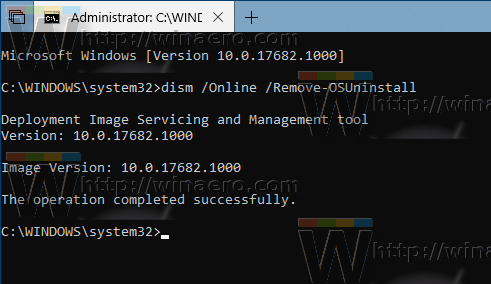Ja esat instalējis jaunāku Windows 10 versiju, bet neesat apmierināts ar atjauninājumu, varat atgriezties iepriekšējā OS versijā, kas bija pirms jaunināšanas. Windows 10 versijā 1803 ir jauna opcija, kas ļauj noņemt atbilstošo opciju no lietotnes Iestatījumi. Šīs ir labas izmaiņas lietotājiem ar iemeslu to noņemt.
Reklāma
kā padalīties ar kāda stāstu instagramā
Daži lietotāji, iespējams, nav apmierināti ar instalētajiem atjauninājumiem. Viņu lietotnēm var būt saderības problēmas ar jaunāku būvēšanas atjauninājumu, vai arī aparatūras draiveri var radīt problēmas. Viņiem ir svarīga iespēja atinstalēt atjauninājumu un atgriezties pie iepriekšējā būvējuma.

Nesen instalēto Windows 10 versiju ir iespējams atinstalēt tikai tad, ja to neesat izdarījis izdzēsa mapi Windows.old . Ja jūs to jau izdzēsāt, tad vienīgā pieejamā opcija ir veikt iepriekšējās operētājsistēmas tīru instalēšanu. Pārbaudiet šādus rakstus:
- Automātiski dzēst mapi Windows.old operētājsistēmā Windows 10
- Dzēst mapi Windows.old operētājsistēmā Windows 10
Sākot ar Windows 10 versiju 1803, ir iespējams noņemt iespēju atgriezties iepriekšējā Windows 10 būvējumā, neizdzēšot mapi Windows.old. Šim uzdevumam var izmantot jaunu iebūvētā DISM rīka iespēju.
Pirms turpināt, lūdzu, ņemiet vērā, ka tālāk aprakstītā procedūra novērsīs iespēju atgriezties pie iepriekšējās Windows 10 versijas. Darbību nevar atsaukt.
Lai noņemtu iespēju atgriezties iepriekšējā Windows 10 būvējumā , rīkojieties šādi.
- Atvērt paaugstināta komandu uzvedne .
- Ierakstiet vai kopējiet un ielīmējiet šo komandu.
dism / Online / Remove-OSUninstall
- Tas noņems iespēju atgriezties pie iepriekšējās Windows 10 versijas.
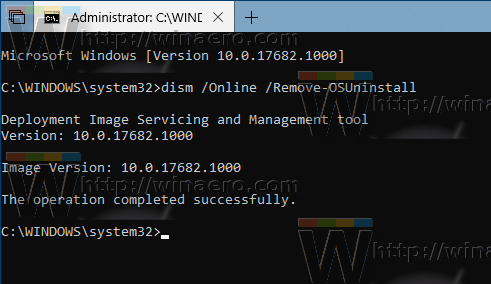
Tieši tā. Opcija nebūs pieejama lietotnē Iestatījumi:

Nākamreiz, kad instalēsit jaunāku Windows 10 versiju (funkciju atjaunināšana), atkal varēsit atgriezties pie iepriekšējās Windows 10 versijas.